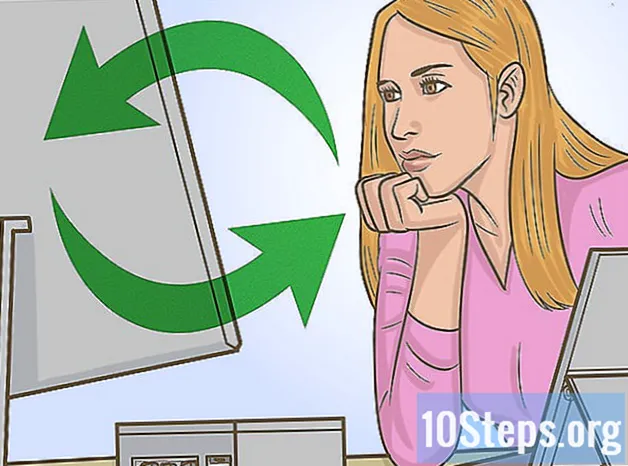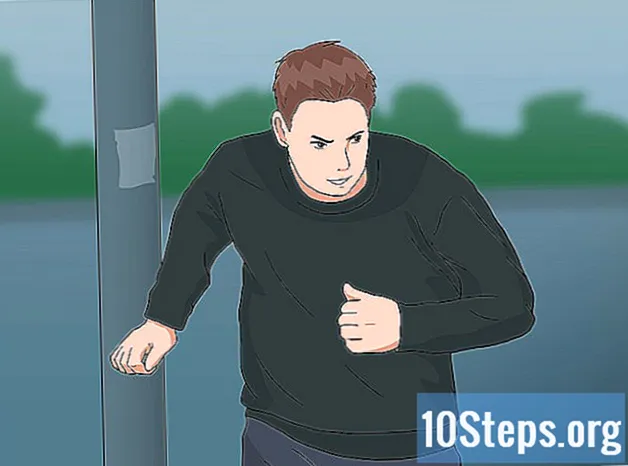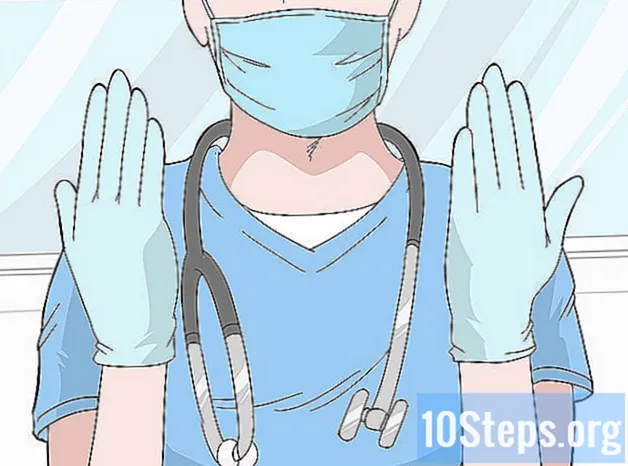Saturs
Citas sadaļasŠis wikiHow māca jums, kā sākt darbu ar Pinterest, vizuālā atklājuma lietotni, kurā atradīsit receptes, rotājumus, frizūras, amatniecību un radošas idejas, kas iedvesmo. Pārlūkojot vietni un atklājot tapas, kas līdzinās vizuālajām grāmatzīmēm, varat tās saglabāt dēlīšos, lai saglabātu sakārtotību. Kad būsit apguvis šīs pamatprasmes, būsiet gatavs ienirt dziļāk Pinterest pasaulē.
Soļi
1. metode no 4: Pārvietošanās Pinterest
Atveriet Pinterest. To var izdarīt, savā tālrunī vai planšetdatorā pieskaroties Pinterest lietotnei vai dodoties uz vietni https://www.pinterest.com.
- Ja neesat pierakstījies, noklikšķiniet vai pieskarieties Pieslēgties to darīt tagad.
- Ja vēl neesat izveidojis Pinterest kontu, noklikšķiniet vai pieskarieties Pierakstīties lai to izveidotu tūlīt.

Pārlūkojiet sākumlapu. Mājas lapa ir pirmā lieta, ko redzēsiet, atverot Pinterest. Šeit atradīsit ieteicamās piespraudes, pamatojoties uz jūsu darbību, kā arī piespraustās tēmas, cilvēkus un dēlus, kuriem sekojat.- Jebkurā laikā varat atgriezties sākumlapā, tīmeklī noklikšķinot uz Pinterest logotipa (sarkans aplis ar baltu "p") vai pieskaroties mājas ikonai mobilās lietotnes apakšējā kreisajā stūrī.
- Sākumlapā ir arī citas navigācijas cilnes.Šodien un Sekojošs. Noklikšķiniet vai pieskarieties Šodien lai redzētu ikdienas iedvesmu no Pinterest, vai Sekojošs lai redzētu tikai to saturu, kuru kopīgo personas, kurām sekojat.

Noklikšķiniet vai pieskarieties piespraudei. Padomājiet par tapām kā vizuālām grāmatzīmēm. Cilvēki internetā izveido tapas lietām, kas viņus iedvesmo - jūs atradīsit tapas receptēm, aktualitātēm, DIY projektiem, mākslai un grafikai, izglītības palīglīdzekļiem, modei un jebkurai citai tēmai, kuru varat iedomāties. Atlasot piespraudīti, tiks parādīta lielāka tā attēla versija, kā arī īss kopsavilkums un dažas opcijas.- Ja piespraude sasaista vietni, noklikšķiniet uz tīmekļa saites (vai pieskarieties pie Vizīte mobilajā lietotnē), lai redzētu pilnu saturu.
- Kad atrodat sev tīkamu piespraudi, varat noklikšķināt vai pieskartiesSaglabāt lai saglabātu to uz tāfeles. Uzziniet vairāk par dēļiem, izmantojot metodi Saglabāt tapas uz tāfeles.
- Katrā piespraudē ir arī saite uz personu, kas to izveidoja. Ja vēlaties redzēt vairāk šīs personas piespraudes, pieskarieties pie Sekojiet pogu pēc viņu vārda. Skatiet sekojošo dēļu un cilvēku metodi, lai uzzinātu vairāk par sekošanu citiem.
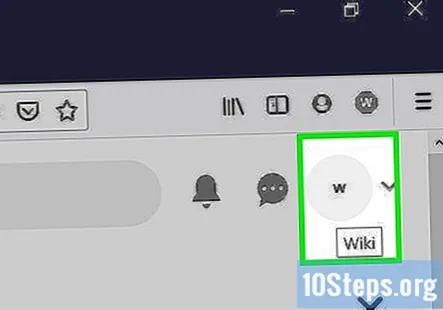
Atveriet sava profila lapu. Ja izmantojat tālruni vai planšetdatoru, lapas apakšējā labajā stūrī pieskarieties personas ikonai. Ja datorā izmantojat tīmekļa pārlūkprogrammu, augšējā labajā stūrī noklikšķiniet uz personas ikonas (vai sava iemiesojuma, ja tāds ir). Kad esat izveidojis dēlus un saglabājis piespraudes, tos atradīsit šeit.- Noklikšķiniet vai pieskarieties Dēļi lai redzētu jūsu izveidotos dēļus.
- Noklikšķiniet vai pieskarieties Tapas lai skatītu saglabāto piespraudes sarakstu.
Rediģējiet savu profilu un preferences. Varat personalizēt savu Pinterest profilu un pielāgot iestatījumus, noklikšķinot uz zīmuļa (datorā) vai pieskaroties zobrata ikonai.
- Atlasiet Rediģēt profilu lai pievienotu savu personisko informāciju, ieskaitot fotoattēlu.
- Atlasiet Konta iestatījumi rūpēties par vispārīgiem uzdevumiem, piemēram, mainīt pieteikšanās veidu, atjaunināt e-pasta adresi un atrašanās vietu vai deaktivizēt kontu.
- Atlasiet Paziņojumi kontrolēt, kā jums tiek paziņots par jaunu darbību.
- Atlasiet Konfidencialitāte un dati lai pārvaldītu, kā Pinterest izmanto jūsu datus, kā arī kontrolētu redzamību meklētājprogrammās.
- Atlasiet Drošība lai pārvaldītu paroli un ieslēgtu divfaktoru autentifikāciju.
Meklējiet vietnē Pinterest cilvēkus, tēmas vai idejas. Ja izmantojat tālruni vai planšetdatoru, pieskarieties lupai apakšdaļā, lai atvērtu meklēšanas joslu. Ja izmantojat datoru, meklēšanas josla atrodas sākumlapas augšdaļā. Tādējādi tiek atvērta meklēšanas lapa ar dažiem kategoriju ieteikumiem un pēdējiem meklēšanas vaicājumiem.
- Lai meklētu kaut ko konkrētu, vienkārši ierakstiet meklējamo meklēšanas lodziņā. Rakstīšanas laikā zem meklēšanas joslas būs redzami meklēšanas ieteikumi. Pieskarieties tam, ko meklējat, vai nospiediet Enter vai Atgriezties lai burtiski palaistu meklēšanu.
- Zem ieteikumiem ir konti, kas atbilst ievadītajam - varat pieskarties vienam no šiem kontiem, lai pārbaudītu šī lietotāja profilu, tāfeles un piespraudes.
Pārbaudiet savus paziņojumus. Šeit redzēsiet ziņojumus, kas brīdina par jaunām ziņām no personām, kurām sekojat, jauniem sekotājiem un jūsu draugu darbībām. Tas ir nedaudz atšķirīgs atkarībā no tā, kā skatāties Pinterest:
- Datorā: Sākumlapā noklikšķiniet uz zvana ikonas augšējā labajā stūrī.
- Tālrunī vai planšetdatorā: ekrāna apakšdaļā pieskarieties runas burbuļa ikonai ar trim punktiem - tiek atvērta Atjauninājumi iesūtnes cilni, kur būs jūsu paziņojumi.
Sūtiet, skatiet un pārvaldiet savus ziņojumus. Noklikšķiniet vai pieskarieties tērzēšanas burbuļa ikonai ar trim punktiem iekšpusē (tā atrodas tīmekļa lapas augšējā labajā stūrī un mobilās lietotnes ekrāna apakšdaļā). Ja izmantojat mobilo lietotni, pieskarieties Iesūtne cilni, lai piekļūtu ziņojumiem.
- Lai nosūtītu ziņojumu, noklikšķiniet uz zīmuļa ikonas vai atlasiet Jauns ziņojumsun pēc tam atlasiet līdz 10 adresātiem. Ja vēlaties nosūtīt piespraudi, noklikšķiniet vai pieskarieties spraudītes ikonai, lai meklētu nosūtītāju. Ievadiet ziņojumu un atlasiet papīra lidmašīnas ikonu vai Nosūtīt to nosūtīt.
- Kad jums ir jauns ziņojums, vienkārši pieskarieties tam iesūtnē, lai to atvērtu.
2. metode no 4: tapu saglabāšana dēlī
Meklējiet piespraudi. Meklēšanas joslā ievadiet meklēto un iepazīstieties ar rezultātiem.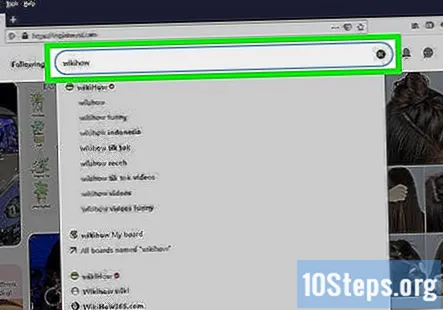
- Ja izmantojat tālruni vai planšetdatoru, pieskarieties lupai apakšdaļā, lai atvērtu meklēšanas joslu.
Noklikšķiniet vai pieskarieties Piespraust. Tādējādi tiek parādīta vairāk informācijas par Pin.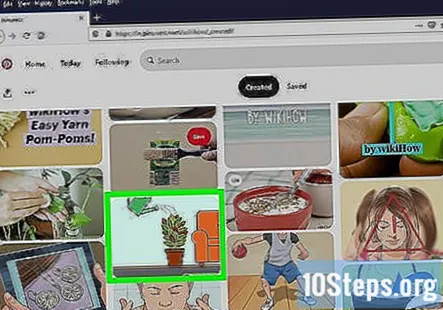
Noklikšķiniet vai pieskarieties Saglabāt uz tapas. Ja agrāk esat izveidojis dēlus, šeit redzēsiet šo dēļu sarakstu. Ja jūs pirmo reizi saglabājat piespraudi (vai vienkārši vēlaties izveidot jaunu tāfeles tapām, piemēram, to, kuru saglabājat), varat izveidot jaunu tāfeli.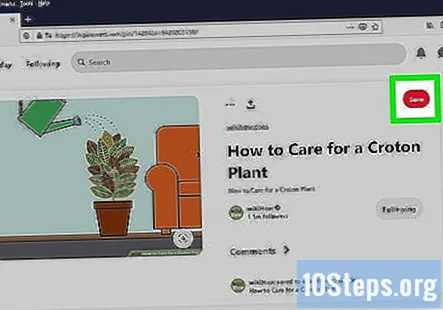
Noklikšķiniet vai pieskarieties Izveidot dēli. Tas atrodas saraksta beigās. Tādējādi tiek atvērta veidlapas Izveidot veidni, kurā ievadīsit pamatinformāciju.
Aizpildiet sava kuģa pamatinformāciju. Ievadiet tāfeles nosaukumu, kas atspoguļo tā veida saturu, kuru saglabājat šajā dēlī. Piemēram, ja saglabājat frizūras ideju, varat izmantot kaut ko līdzīgu cirtainiem matu griezumiem vai matu idejām. Ja izmantojat tālruni vai planšetdatoru, jums ir jāpieņem arī daži izvēles lēmumi tūlīt: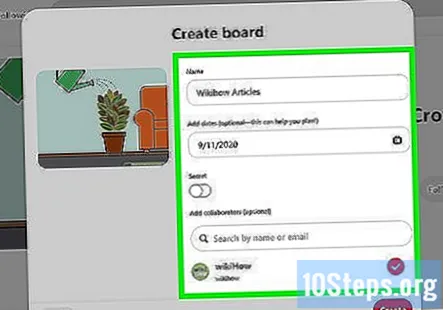
- Ja nevēlaties, lai kāds redzētu jūsu dēli, varat pārslēgt slēdzi “Slepenais” pozīcijā Izslēgts.
- Ja vēlaties sadarboties uz tāfeles ar kādu citu, pieskarieties pogai sadaļā “Līdzstrādnieki”, lai izvēlētos kādu.
Klikšķis Izveidot vai pieskarieties Nākamais. Ja izmantojat mobilo lietotni, iespējams, jums būs jāpieskaras Nākamais parādīs dažas citas ar jūsu dēli saistītas tēmas, kuras jūs varat pievienot, ja vēlaties. Ja jūs tas neinteresē, pieskarieties Izlaist un jūsu dēlis tiks izveidots. Tagad, kad esat izveidojis dēli, tas tiks parādīts kā opcija, kad nākotnē piespraudīsit lietas.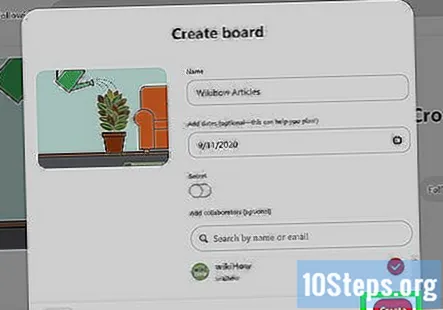
Pielāgojiet savu dēli (pēc izvēles). Lai dēlim pievienotu aprakstu un citu informāciju:
- Pieskarieties vai noklikšķiniet uz profila ikonas un atlasiet Dēļi.
- Noklikšķiniet uz sava dēļa vai pieskarieties tam.
- Ja izmantojat datoru, lapas kreisajā pusē noklikšķiniet uz zīmuļa ikonas. Ja izmantojat tālruni vai planšetdatoru, pieskarieties izvēlnei augšējā labajā stūrī un atlasiet Rediģēt.
- Tagad jūs varat rediģēt tāfeles nosaukumu, pievienot aprakstu, izvēlēties tēmu / kategoriju un kontrolēt tā redzamību citiem. Ja vēlaties, varat arī uzaicināt līdzstrādniekus.
- Nākotnē jūs varat atgriezties šeit, lai apvienotu dēli ar citu, arhivētu to vai neatgriezeniski izdzēstu.
- Noklikšķiniet vai pieskarieties Gatavs lai saglabātu izmaiņas.
3. metode no 4: tapas izveide
Noklikšķiniet uz profila ikonas vai pieskarieties tai. Tas atvērs jūsu profilu, kur atradīsit savus dēļus un piespraudes. Izmantojiet šo metodi, lai izveidotu savas piespraudes, augšupielādējot fotoattēlu vai izveidojot saiti uz vietni.
Noklikšķiniet uz vai pieskarieties +. Tas atrodas lapas labajā pusē virs jūsu dēļu saraksta.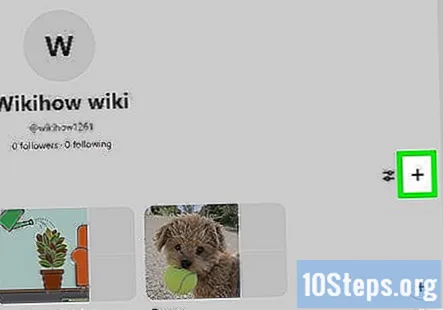
Atlasiet Piespraust. Ja izmantojat tālruni vai planšetdatoru, šajā brīdī jums arī jāpiešķir lietotnei atļauja galerijai.
Izveidojiet piespraudes no fotoattēla. Ja vēlaties izveidot piespraudes, tieši saglabājot vietni, izlaidiet šo darbību un pārejiet uz nākamo. Lai izveidotu fotoattēlu piespraudi: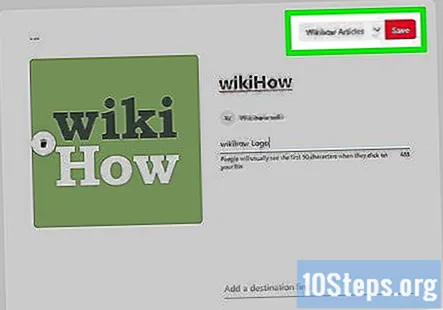
- Ja izmantojat tālruni vai planšetdatoru, atlasiet fotoattēlu un pieskarieties nākamajam.
- Ja izmantojat datoru, noklikšķiniet uz lielā lodziņa ar bultiņu iekšpusē, atlasiet attēlu un pēc tam noklikšķiniet uz Atvērt.
- Ievadiet nosaukumu un aprakstu. Ja vēlaties, lai cilvēki meklējumos varētu atrast jūsu piespraudi, pārliecinieties, ka esat aprakstošs un izmantojiet atbilstošus atslēgvārdus.
- Ja vēlaties, lai piespraude saistītu ar vietni, noklikšķiniet uz vai pieskarieties Galamērķis opciju un ielīmējiet vēlamo URL.
- Piespraudei atlasiet dēli. Ja izmantojat tālruni vai planšetdatoru, pieskarieties Nākamais un atlasiet tāfeli. Ja izmantojat datoru, nolaižamajā izvēlnē izvēlieties tāfeli un noklikšķiniet uz Saglabāt.
Izveidojiet piespraudi no vietnes. Ja nevēlaties augšupielādēt savu fotoattēlu un jums ir labi izmantot fotoattēlu no vietnes, uz kuru veidojat saiti, tā vietā rīkojieties šādi:
- Klikšķis Saglabāt no vietnes vai pieskarieties pasaulei.
- Ievadiet tiešu saiti uz vietni, kuru vēlaties piespraust. Ja izmantojat tālruni vai planšetdatoru, varat meklēt arī vietni.
- Nospiediet Enter vai Atgriezties lai atvērtu vietnes attēlu sarakstu, kuru varat izmantot savai PIN.
- Noklikšķiniet vai pieskarieties attēlam (iem), kuru vēlaties izmantot, un atlasiet Nākamais (tālrunis / planšetdators) vai Pievienot piespraustājam (dators).
- Ja izmantojat datoru, ievadiet piespraudes nosaukumu un aprakstu un nolaižamajā izvēlnē atlasiet tāfeli. Ja izmantojat tālruni vai planšetdatoru, vienkārši atlasiet tāfeli. Piespraudes vārdu un aprakstu var rediģēt vēlāk.
Rediģējiet PIN. Pēc piespraudes izveides varat rediģēt tās nosaukumu, aprakstu un citu informāciju. Tā darīt: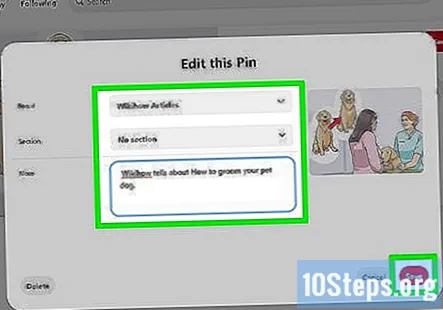
- Atveriet savu profilu un atlasiet Tapas.
- Ja izmantojat datoru, virziet peles kursoru virs rediģējamās tapas un pēc tam noklikšķiniet uz parādītās zīmuļa ikonas. Ja izmantojat tālruni vai planšetdatoru, pieskarieties un turiet Piespraust un pēc tam atlasiet zīmuļa ikonu.
- Rediģējamā informācija atšķiras atkarībā no piespraudes. Ja esat izveidojis saiti no vietnes, varat vienkārši ievadīt piezīmi un atjaunināt tāfeli. Ja augšupielādējāt fotoattēlu, varat ierakstīt aprakstu un pievienot vai rediģēt vietni.
- Klikšķis Saglabāt vai pieskarieties Gatavs.
4. metode no 4: sekošana valdēm un cilvēkiem
Atveriet meklēšanas joslu. Ja izmantojat tālruni vai planšetdatoru, ekrāna apakšdaļā pieskarieties lupai. Ja izmantojat datoru, sākumlapas augšdaļā vienkārši noklikšķiniet uz meklēšanas joslas.
Meklējiet terminu, kas saistīts ar vēlamo saturu. Piemēram, ja vēlaties sekot dēlim, kurā ievietoti kaķēnu attēli, meklēšanas joslā varat ierakstīt “kaķēni”. Ja meklējat konkrētu personu, ierakstiet tās lietotājvārdu (vai vārdu, ja domājat, ka tā to izmanto vietnē Pinterest).
Nospiediet ↵ Ievadiet vai ⏎ Atgriezties lai palaistu meklēšanu. Ja izmantojat tālruni vai planšetdatoru, izmantojiet tālruņa taustiņu Enter vai meklēšanas taustiņu. Veicot meklēšanu, tiks parādīts ķekars adatu, kas atbilst jūsu atslēgvārdam (-iem).
Filtrējiet meklēšanas rezultātus. Jūs varat filtrēt rezultātus, lai tie tiktu rādīti tikai Cilvēki vai Dēļi kas atbilst ievadītajam. Ja izmantojat datoru, noklikšķiniet uz izvēlnes, kas atrodas pa labi no meklēšanas joslas Visas tapas un atlasiet filtra opciju. Ja izmantojat tālruni vai planšetdatoru, augšējā labajā stūrī pieskarieties filtra ikonai, kas izskatās kā slīdņi, lai atlasītu opciju.
Noklikšķiniet vai pieskarieties kādai personai vai tāfelei, lai to pārbaudītu. Ja jūs nolemjat nesekot izvēlētajai personai vai dēlim, vienkārši pieskarieties pogai Atpakaļ, lai izmēģinātu citu rezultātu.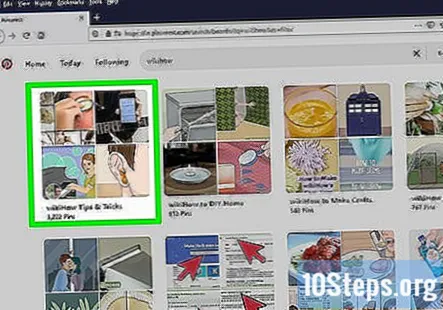
Pieskarieties vai noklikšķiniet uz Sekojiet pogu. Tādējādi persona vai dēlis tiek pievienots jūsu sekojošo sarakstam. Lai redzētu visu, kam sekojat, atgriezieties sākumlapā un atlasiet Sekojošs virsotnē.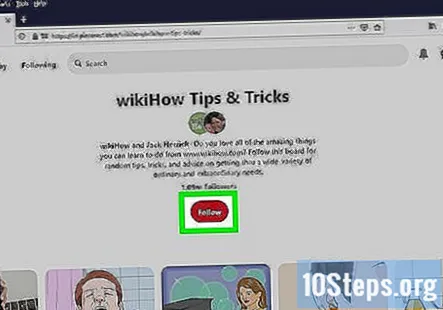
Kopienas jautājumi un atbildes
Vai es varu meklēt cilvēkus, lai sekotu viņiem?
Jā. Atveriet meklēšanas joslu un meklējiet nosaukumus; ja nevarat atrast personu, meklējiet kādu no viņa tapām.
Vai ir veids, kā izveidot apakškategorijas?
Apakškategorijas nav pieejamas. Tomēr jūs varat izveidot vairākas atsevišķas kategorijas, piemēram, vistas receptes, liellopu gaļas krējuma katlu receptes utt. Tas ir ļoti izplatīts vietnē Pinterest.
Vai es varu sazināties ar cilvēkiem, kuriem patika kāda no manām piespraudēm?
Jā. Dodieties uz viņu profilu, un tur būs nolaižamā ikona, kas izskatās kā zobrats, piemēram, standarta iestatījumu ikona. Noklikšķiniet uz tā, un tas jums dos iespēju nosūtīt viņiem ziņojumu. Varat arī nosūtīt viņiem piespraudes, noklikšķinot uz pogas Nosūtīt uz piespraudes vai noklikšķinot un velkot to uz sarunu, kas jums jau ir.
Padomi
- Pirms kaut ko publicējat, apsveriet iespēju pārskatīt Pinterest lietošanas noteikumus, lai būtu pazīstams ar to, ko varat (un ko nevar) izlikt.
- Augšupielādējot ar autortiesībām aizsargātu saturu un pieprasot to kā savu, jūsu konta darbība var tikt apturēta.
Katru dienu vietnē wikiHow mēs cītīgi strādājam, lai sniegtu jums piekļuvi instrukcijām un informācijai, kas palīdzēs jums dzīvot labāk, neatkarīgi no tā, vai tas jūs uzturēs drošāk, veselīgāk vai uzlabos pašsajūtu. Pašreizējās sabiedrības veselības un ekonomikas krīzes apstākļos, kad pasaule krasi mainās un mēs visi mācāmies un pielāgojamies ikdienas dzīves izmaiņām, cilvēkiem wikiHow ir vajadzīgs vairāk nekā jebkad agrāk. Jūsu atbalsts palīdz wikiHow izveidot padziļinātāk ilustrētus rakstus un videoklipus un dalīties mūsu uzticamā zīmola mācību saturā ar miljoniem cilvēku visā pasaulē. Lūdzu, apsveriet iespēju šodien dot ieguldījumu wikiHow.